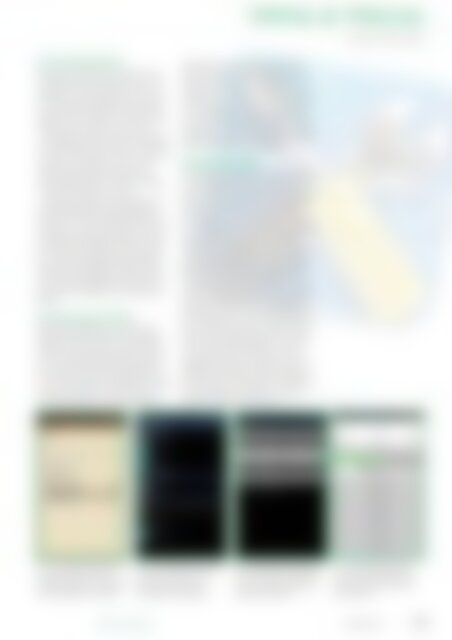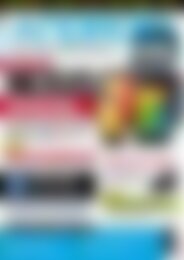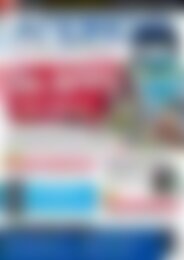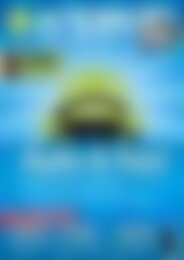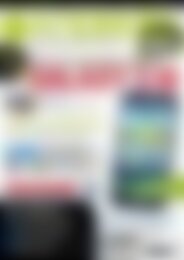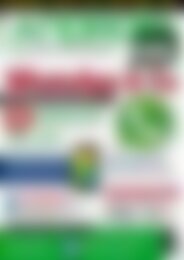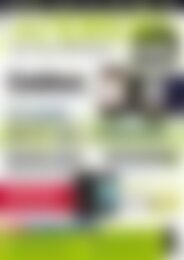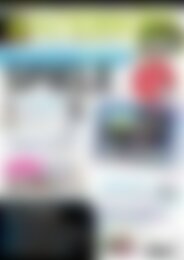Android User Navigation (Vorschau)
Erfolgreiche ePaper selbst erstellen
Machen Sie aus Ihren PDF Publikationen ein blätterbares Flipbook mit unserer einzigartigen Google optimierten e-Paper Software.
Tipps & Tricks<br />
Galaxy Note Tipps<br />
Komfortfunktionen<br />
Das Galaxy Note hat eine Vielzahl von bemerkenswerten<br />
Funktionen zu bieten. Das<br />
Smartphone erkennt beispielsweise in verschiedenen<br />
Anwendungen, wie viele Finger<br />
Sie verwenden. So können Sie in der Kontaktliste<br />
mit drei Fingern in voller Geschwindigkeit<br />
nach oben oder unten scrollen.<br />
Im Kalender ändern Sie mit einer Pinch-to-<br />
Zoom-Bewegung die Ansicht und navigieren<br />
so zwischen den Tages-, Monats- und Jahresansichten.<br />
Das funktioniert auch in der<br />
E-Mail-Anwendung von Samsung. Hier<br />
wechseln Sie per Geste zwischen der Tagesund<br />
Wochenansicht hin und her.<br />
Wenn Sie viel Wert auf ein Maximum an<br />
Darstellungsqualität und Dynamik legen,<br />
können Sie mit dem Menübefehl Menü | Einstellungen<br />
| Anzeige | Bildschirmmodus die<br />
Darstellungseinstellungen anpassen. Wechseln<br />
Sie hier zur Option Dynamisch. Wenn<br />
Sie automatisch Helligkeitsanpassungen in<br />
den Geräteeinstellungen deaktiviert haben,<br />
können Sie die Helligkeit mit einer Linksbzw.<br />
Rechtsbewegung auf der Benachrichtigungsleiste<br />
im Kopfbereich des Handys anpassen.<br />
Fernwartung mit Dive<br />
Einen sehr praktischen Service bietet der<br />
südkoreanische Hersteller für Smartphone-<br />
Besitzer mit Samsung Dive. Damit können<br />
Sie bei diversen Samsung-Handys und Tablets-PC<br />
verschiedene Fernwartungsfunktionen<br />
ausführen. Sie können beispielsweise<br />
ein verloren gegangenes Mobilgerät ausfindig<br />
machen, das Gerät aus der Ferne sperren,<br />
eine Fernabfrage des Anrufprotokolls und<br />
sogar die Daten auf Ihrem Smartphone löschen.<br />
Sie müssen dazu lediglich einen Account<br />
unter http:// www. samsungdive. com<br />
anlegen, das Dive-Konto auf dem Gerät mit<br />
Einstellungen | Konten und Synchronisierung<br />
| Konto hinzufügen | Samsung hinterlegen<br />
und schließlich den Remote-Zugriff mit Einstellungen<br />
| Standort und Sicherheit | Fernzugriff<br />
aktivieren. Die Nutzung der Fernzugriffs<br />
erfolgt dann über die Dive-Website.<br />
Weitere Goodies<br />
Das Display des Galaxy Note bietet von Haus<br />
aus eine beeindruckende Qualität, die so<br />
manchen (Livestyle-)Konkurrenten alt aussehen<br />
lässt. Doch selbst die Standardauflösung<br />
kann man verändern und somit deutlich<br />
mehr Inhalte auf dem Smartphone darstellen.<br />
Hierfür bietet sich der Einsatz der beiden<br />
Apps LCDDensity for Root [1] und Blade<br />
Buddy [2] an. Für den Einsatz der letztgenannten<br />
App spricht, dass sie die Änderungen<br />
permanent setzen kann, während LCD-<br />
Density eher zum Testen möglicher Einstellungen<br />
dient. Unter Note-Anwendern sind<br />
auch die Docking-Stationen für das Aufladen<br />
und den Anschluss externen Lautsprecher<br />
sehr beliebt. Stellt man das Smartphone in<br />
die Dockingstation, wird die Standarduhr aktiviert.<br />
Auch das können Sie einfach ändern,<br />
indem Sie die App Dock No-Op [3] installieren<br />
und dann gezielt bestimmen, was im<br />
Dock passieren soll. Sie können auch das<br />
mitgelieferte Headset verwenden, um im Audioplayer<br />
zum nächsten Song zu springen.<br />
Dazu drücken Sie den Schalter zweimal langsam<br />
hintereinander. Wenn Sie zu schnell<br />
drücken, reagiert das Note nicht.<br />
Abb. 1: Die Handschrifterkennung<br />
von Galaxy Note erzielt in der<br />
Regel gute Ergebnisse – abhängig<br />
von der „Qualität“ der Eingabe.<br />
Abb. 2: Um Samsung Dive nutzen<br />
zu können, müssen Sie in den<br />
Geräteeinstellungen einen<br />
Samsung-Account anlegen.<br />
Abb. 3: Mit Blade Buddy können<br />
Sie eine Vielzahl von grundlegenden<br />
und erweiterten Systemeinstellungen<br />
bearbeiten.<br />
Abb. 4: Mit LCDDensity for Root<br />
können Sie die LCD-Dichte und<br />
damit die Auflösung des Galaxy<br />
Note anpassen.<br />
<strong>Android</strong>-user.de März 2012 95